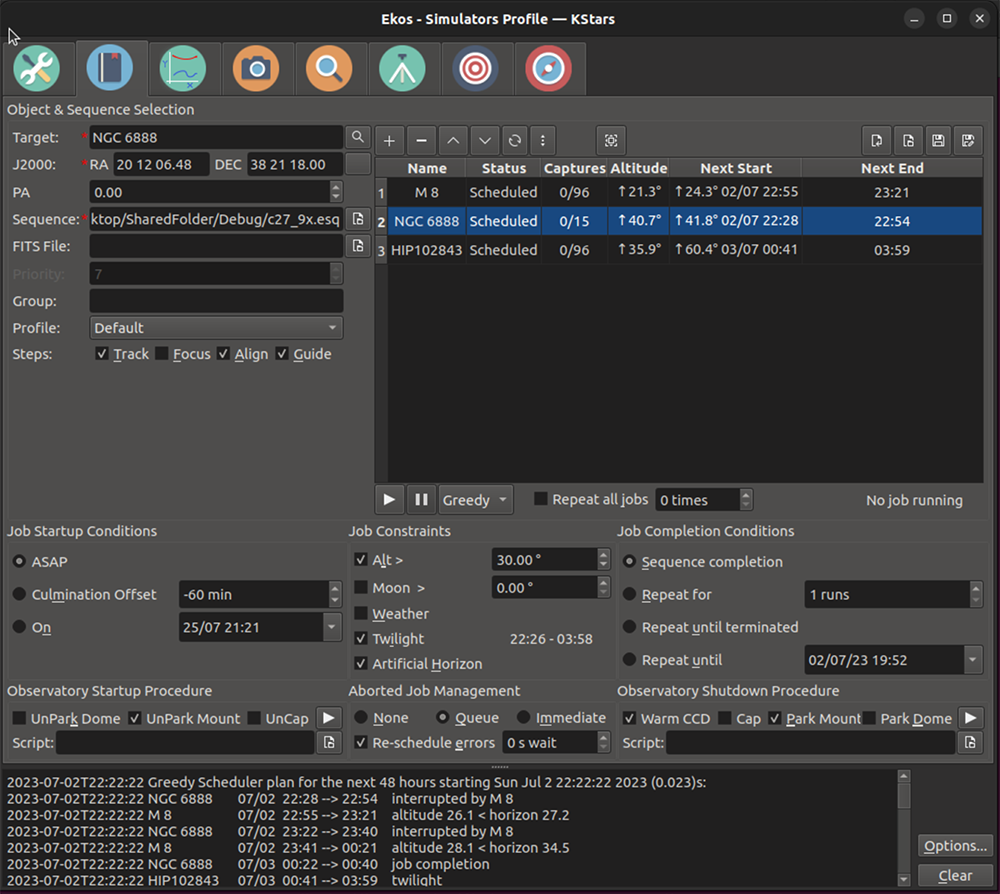
El programador de l'Ekos és un component important del vostre flux de treball amb les imatges. Connecta amb INDI, inicia i atura tots els altres mòduls de l'Ekos, programa les tasques d'acord amb les seves restriccions i prioritats, controla aquestes tasques mentre s'executen i després atura el sistema amb seguretat quan s'han fet les tasques, o abans de l'alba. Ja sigui que esteu executant sessions d'imatge de diversos dies per a múltiples objectius, o simplement intentant fer imatges d'un únic objectiu durant poques hores, és aconsellable que el programador controli les vostres sessions d'imatge.
El cor del programador és una taula que mostra la llista de tasques del programador que l'usuari vol executar. Associats amb cada tasca hi ha atributs (la majoria descrits a la secció de configuració de sota). Els atributs descriuen el nom de la tasca, on cal apuntar el telescopi quan crea imatges per a aquesta tasca, una descripció de quins tipus d'imatges s'han de capturar, restriccions sobre quan s'han d'executar les tasques (p. ex., altitud, crepuscle, lluna, bloquejos del paisatge, etc.), coses que cal fer abans i després de l'execució de la tasca, i estratègies per a fer front als errors.
Podeu afegir, suprimir, modificar o canviar l'ordre de les files a la taula del programador.
Podeu afegir una fila de tasques del programador a la taula fent clic al control + sobre la taula, si s'emplenen tots els atributs requerits (nom, posició i fitxer de seqüència).
Si feu clic en una fila, podeu fer clic al control - sobre la taula per a suprimir aquesta fila.
Si feu clic en una fila, podeu fer clic als controls . o v per a moure aquestes files amunt o avall a la llista de tasques.
Si feu doble clic en una fila, els atributs d'aquesta tasca s'omplen als diversos paràmetres de la pàgina del programador. Després podeu canviar un o més d'aquests atributs, i després fer clic a la marca de selecció a sobre de la taula (després del doble clic, el + es convertirà en una marca de verificació ), i els atributs nous s'assignaran a aquesta tasca.
La taula del programador (a dalt) llista les tasques en ordre de prioritat, amb les tasques més altes (en files amb nombres més baixos) que tenen més prioritat que les tasques més avall de la llista (amb files amb nombres més alts).
El programador planifica regularment (i replanifica) quines tasques s'han d'executar, i quan. Pot començar a executar una tasca determinada, i després avançar-la per una de nova. Pot quedar-se inactiu si no es poden executar tasques (p. ex., a la llum del dia), i dormir fins que torni a estar actiu. El seu objectiu és mantenir l'equip el més ocupat possible, respectant les prioritats de la taula de programació. Així és com funciona.
Quan s'inicia el planificador (o quan replanifica, que ho fa cada segon mentre està actiu), revisa tota la llista de tasques començant per la tasca de prioritat màxima, i continuant fins a la prioritat més baixa, si cal. Quan troba una tasca que pot executar, comença aquesta tasca, possiblement anticipant-se a la tasca actualment en execució. Una tasca pot executar-se si es compleixen les seves restriccions, p. ex., l'objectiu no està bloquejat pel terreny local, compleix la restricció d'altitud mínima, no ha completat totes les imatges desitjades,...
L'algoritme mostra les hores d'inici i les hores d'aturada previstes per a totes les tasques a la taula del programador. També mostra la seva estimació de les vegades que les tasques s'executaran durant les pròximes 48 hores en el panell de registre a la part inferior de la finestra. Vegeu la captura de pantalla de la finestra del planificador a la part superior d'aquesta secció.
L'algorisme de planificació descrit en el paràgraf anterior es coneix com l'algorisme de planificació voraç. És el que es recomana utilitzar. En versions anteriors de l'Ekos, hi havia un altre «algorisme de planificació clàssica» que ja no està a l'Ekos. Aquest esquema no podia avançar-se a les tasques en funcionament, i per tant no feia tant ús de l'equip com l'algorisme voraç.
Hi ha una opció de casella de selecció al menú d'opcions del programador anomenada Usa la planificació voraç que està marcada de manera predeterminada. El sistema funciona com es descriu més amunt quan està marcada. Quan està desmarcada, s'impedeix que el programador planifiqui tasques de prioritat més baixa quan les tasques de prioritat més alta no es poden executar sense completar. Això resulta en un ús menys eficient del sistema, però pot donar-vos més control sobre la planificació.
La taula del programador amb la seva llista de tasques i atributs es pot desar al disc i tornar-la a llegir. S'escriu en un fitxer «.esl». Controla l'escriptura de la taula del programador actual al disc, i per a llegir altres fitxers «.esl» que es troben a sobre de la taula a la dreta.
El programador de l'Ekos proporciona una interfície senzilla per a ajudar l'usuari a establir les condicions i restriccions necessàries per a una tasca del programador. Cal seleccionar l'objectiu, les seves coordenades, i la seqüència abans de poder afegir una tasca al programador.
Cada tasca d'observació es compon del següent:
Nom i coordenades de l'objectiu: Seleccioneu l'objectiu des del diàleg Cerca o del botó des del Planificador d'observacions. També podeu introduir un nom personalitzat. Les coordenades també es poden copiar des del mapa del cel utilitzant el botó just a la dreta de les coordenades.
Opcional AP: L'angle de posició (o gir de la imatge) es pot especificar per a sistemes amb maquinari de rotació de la càmera.
Fitxer FITS opcional: Si s'especifica un fitxer FITS, el solucionador d'astrometria resol el fitxer i utilitza l'AR/Dec central com a coordenades de l'objectiu.
Fitxer de Seqüència: El fitxer de seqüències es construeix al Mòdul de captura de l'Ekos. Té una llista d'especificacions de captura, on cada especificació detalla el nombre d'imatges a capturar, quin filtre utilitzar, la durada de l'exposició, el guany, els detalls de la nomenclatura dels fitxers, la configuració de la temperatura, prefixos, directori de baixada, etc.
Perfil: Selecciona quin perfil d'equip voleu utilitzar quan s'inicia l'Ekos. Si Ekos i INDI ja estan iniciats i en línia, s'ignorarà aquesta selecció.
Passos: L'usuari selecciona quins passos s'han de prendre a l'inici de la tasca. Les possibilitats són: (1) inicia el seguiment de la muntura, (2) enfocament automàtic, (3) executa una alineació de resolució de la placa, (4) inicia el guiatge automàtic. Es pot triar un o més.
Condicions d'inici: Les condicions que s'han de complir abans d'iniciar la tasca del programador. Actualment, l'usuari pot seleccionar iniciar tan aviat com sigui possible, , o quan l'objectiu estigui a prop o més enllà de la culminació, o a una hora determinada.
Restriccions: Aquestes són les condicions que s'hauran de complir en tot moment durant el procés d'execució de la tasca del programador. Aquestes inclouen l'altitud mínima de l'objectiu, la separació mínima de la Lluna, l'observació del crepuscle, restriccions d'altitud horitzontal artificial i el seguiment del clima.
Condicions de compleció: Condicions que activen la compleció de la tasca del programador. La selecció predeterminada és simplement marcar la tasca del programador com a completada una vegada que s'ha completat el procés de la seqüència. Les condicions addicionals permeten a l'usuari repetir el procés de la seqüència un nombre de vegades o indefinidament, o fins a una hora determinada.
Hi ha altres opcions diverses per a controlar com es comporta el programador. Es troben al menú general de configuració del KStars, que es mostra a continuació, a la seva pestanya Ekos i a la subpestanya del programador.
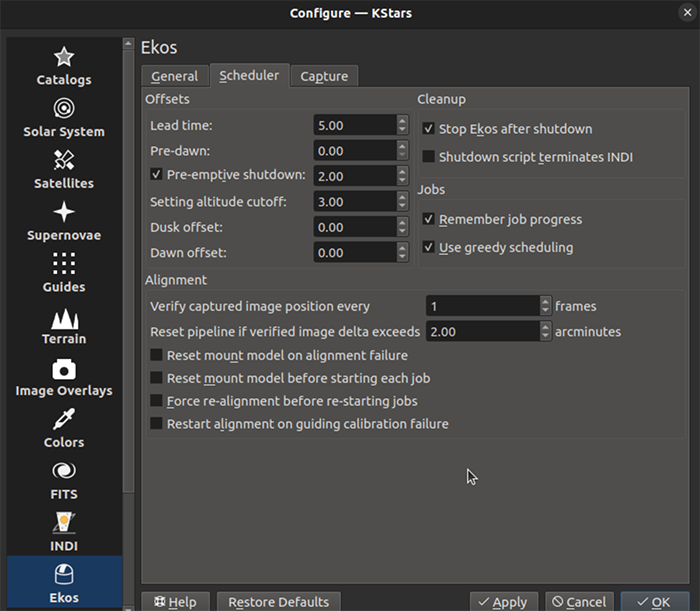
Entre els paràmetres mostrats anteriorment, un important es coneix com Recorda el progrés de la tasca. Quan aquesta casella està marcada i s'està executant una tasca, el programador revisa les imatges de la tasca que ja s'han capturat al disc, i no torna a capturar les que ja hi són. El benefici és que si es reinicia una tasca, o es torna a executar una altra nit, o si s'estan executant múltiples tasques juntes, aturant-se i començant quan es poden executar, llavors les tasques tornen a començar just on es van deixar. Això funciona bé amb l'opció de compleció de tasca Repeteix fins que finalitzi. Si Recorda el progrés de la tasca no està marcat, les tasques es reiniciarien des del començament de la seva especificació de seqüència cada vegada, que probablement no és el que voleu. Malauradament, si les imatges no s'emmagatzemen en el mateix ordinador en el qual s'està executant l'Ekos, aquesta característica no funcionarà i les tasques es reiniciaran des del principi.
Un efecte secundari possiblement confús de Recorda el progrés de la tasca és que si heu executat una tasca utilitzant la condició de finalització de la compleció de la seqüència (predeterminat), i ha capturat totes les seves imatges, i ara voleu tornar a executar la tasca, el programador no planificarà la tasca perquè creu que totes les imatges ja s'han capturat. Necessitaríeu moure aquestes imatges en un altre lloc del disc, o canviar la condició de finalització a Repeteix N vegades, o Repeteix fins que finalitzi.
Aquesta característica us permet executar dues o més tasques del programador amb aproximadament la mateixa prioritat, de manera que si totes dues fossin executables, avançarien gairebé a la mateixa velocitat. Això pot ser aplicable, per exemple, a tasques que mostrin les diverses tessel·les en un mosaic, però generalment és aplicable a qualsevol conjunt de tasques.
Normalment, la prioritat de les tasques del programador (voraç) s'estableix per la fila que la tasca es llista a la taula de tasques del programador. Les tasques en files més properes a la part superior s'executen amb prioritat més alta que les tasques més baixes. Per tant, si una tasca a la fila 2 (Job2) utilitza Repeteix fins que finalitzi, i s'han satisfet les restriccions d'execució de la tasca, no es programarà que s'executi una tasca més baixa (p. ex., Job3).
Si voleu alternar les tasques, podeu assignar a cadascuna de les tasques el mateix nom de grup, i donar a les tasques una de les condicions de finalització repetides (p. ex., Repeteix N vegades o Repeteix fins que finalitzi). Amb aquesta configuració, les tasques del mateix grup cediran entre elles si han completat més «Iteracions de repetició» que les altres tasques. Per tant, si el Job2 amb el grup «MyGroup» completa la seva segona iteració, i el Job3 amb el mateix nom de grup només ha completat 0 o 1 iteració, quan arribi el moment de programar el Job2, el Job3 s'executarà.
Pràcticament parlant, imagineu que tenia un mosaic de sis plafons que voleu alternar. Podríeu donar a totes aquestes tasques el mateix nom de grup, feu-los tots, p. ex., «Repeteix 5 vegades». Llavors s'executarien en un pas de bloqueig. La cadència de commutació de tasques es controlaria per la longitud del fitxer de seqüència assignat a cada un d'aquestes tasques. No voldreu fer la cadència massa curta (p. ex., capturar una imatge de 2 minuts), ja que hi ha sobrecàrrega en canviar de tasca. Per exemple, iniciar tasques pot implicar alinear, començar a orientar i fins i tot centrar.
Hi ha una casella de selecció i una entrada de números just a sota de la taula de tasques del programador que permet repetir la planificació completa N vegades. Això es pot utilitzar per a alternar entre tasques. Podeu llistar les tasques en el programador, establir-les per a repetir N vegades, i les tasques es repetiran. No obstant això, aquest canvi és incompatible amb «Recorda el progrés de la tasca» (a dalt) i no està disponible si es marca «Recorda el progrés de la tasca». (Nota: Es recomana recordar el progrés de la tasca).
És possible editar la taula de tasques del programador, i els atributs de tasques individuals, mentre el programador està executant-se. Com sempre, feu doble clic en una tasca canvieu els atributs desitjats, i feu clic en la casella de selecció per a finalitzar el canvi. Si editeu la tasca en execució, es reiniciarà (és a dir, els passos d'inici (orientació, enfocament, alineació, guiatge) es refaran). També podeu moure feines amunt i avall en prioritat, afegir tasques noves, o eliminar-ne d'existents. No podeu eliminar la tasca en curs.
Un atribut important de les tasques del programador és el seu fitxer de seqüència (.esq) que controla el mòdul de captura mentre s'executa la tasca. Per exemple, estableix el nombre de captures, els filtres utilitzats, ISO/guany, etc. Normalment, el «.esq» és creat i editat en la pestanya de captura, però això no es pot fer mentre el programador està executant-se. Si desitgeu fer canvis en un fitxer «.esq» mentre el programador està en execució, o crear-ne un de nou, el programador proporciona una eina anomenada Editor de seqüències de captura.
L'Editor de seqüències de captura és una eina per a crear i editar fitxers de seqüències de captura (.esq) que es pot iniciar fent clic a la icona d'edició (llapis) damunt la taula del programador. A sota es mostra una captura de pantalla.
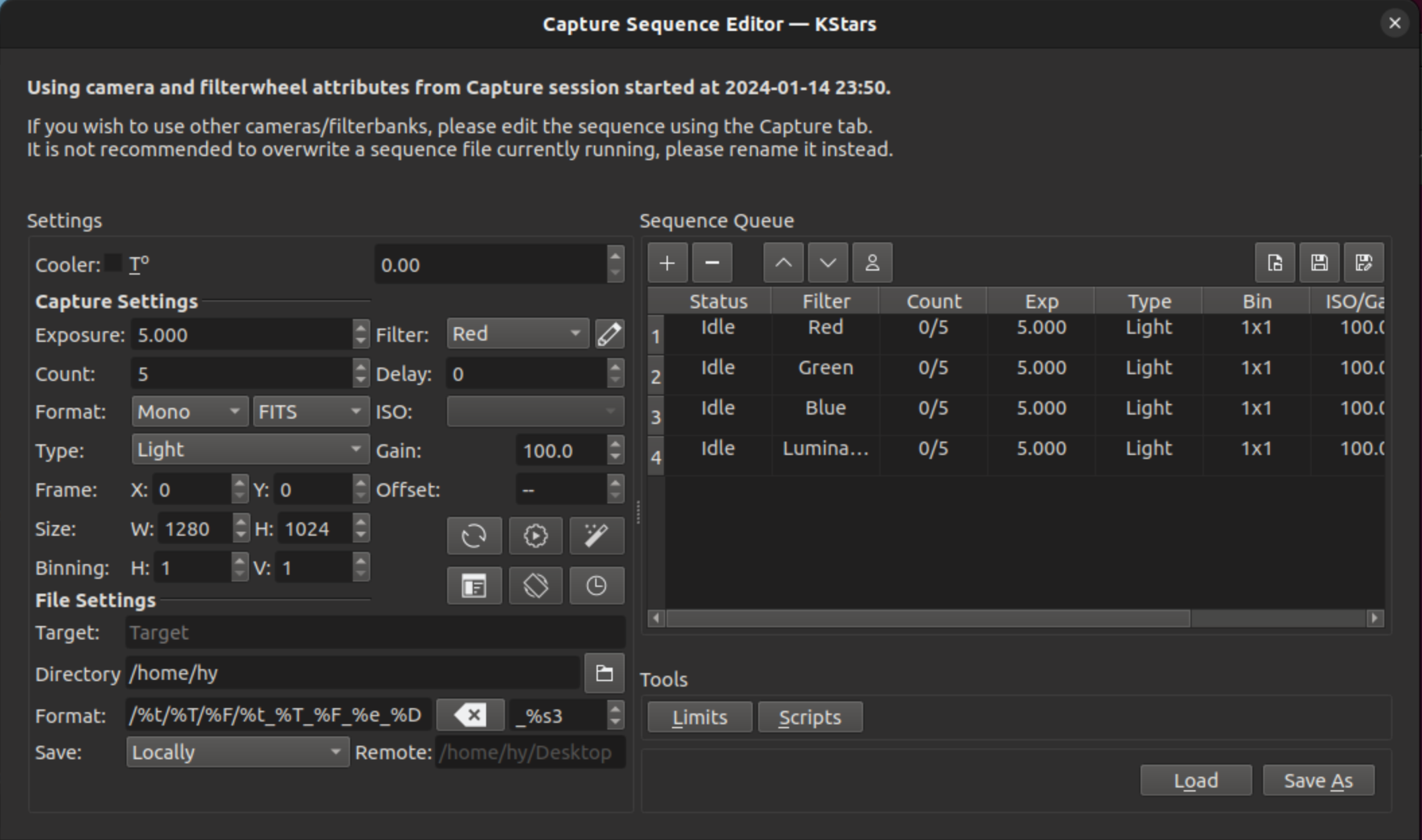
L'editor és molt similar en ús i disposició a la pestanya de captura, encara que li manquen tots els controls de capturar realment imatges. Editeu les tasques de la mateixa manera que ho feu en la captura, i també carregueu o deseu les cues de seqüències de la mateixa manera (encara que hi ha botons addicionals de càrrega i desament proporcionats en l'editor).
Important
És important entendre que les seqüències de captura confien fins a cert punt en la roda de filtres i la càmera que s'utilitza (p. ex., els noms de filtre, els valors ISO possibles,...). L'Editor de seqüències de captura, el qual no està connectat als controladors dels dispositius, no té accés directe a aquesta informació. En comptes d'això, l'editor utilitza els valors de l'última vegada que la pestanya de captura s'ha connectat als seus dispositius. Així, no pot tenir sentit intentar i crear un fitxer «.esq» per a una càmera o roda de filtres diferent de l'última connectada. Podeu necessitar esperar fins que la tasca programada es completi i editar directament aquest «.*esq» en la pestanya de captura.
També es recomana no sobreescriure els fitxers «.esq» quan les tasques del programador estan utilitzant aquests mateixos fitxers. (Està bé si el programador s'està executant, però no està executant aquesta tasca.) Això pot fer que el programador i els mòduls de captura no estiguin sincronitzats, ja que llegeixen els fitxers en moments diferents. En el seu lloc, podeu desar a un nom de fitxer diferent i després editar la tasca del programador per a utilitzar el nom nou de fitxer «.esq».
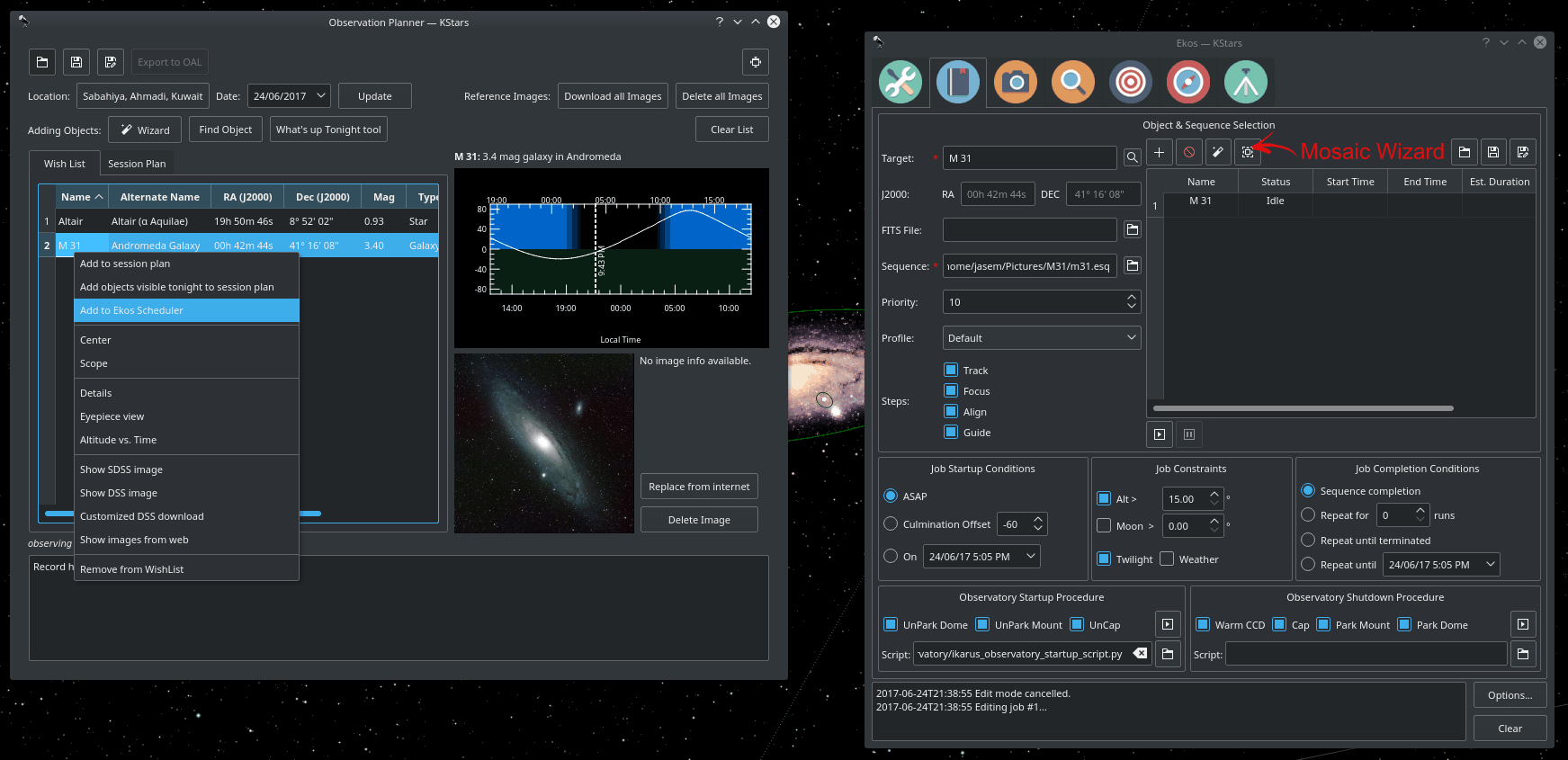
La descripció anterior només aborda l'etapa d'Adquisició de les dades del flux de treball de l'observatori. El procediment general típicament utilitzat en un observatori es pot resumir en tres etapes primàries:
Inici
Adquisició de les dades (inclòs el preprocessament i l'emmagatzematge)
Tancament
El procediment d'inici és únic per a cada observatori, però pot incloure:
Encenent l'alimentació en l'equip
Execució dels controls de seguretat/sanitat
Comprovació de les condicions meteorològiques
Apagar la llum
Control de la ventilació/llum
Desaparcar la cúpula
Desaparcar la muntura
etc.
El programador de l'Ekos només inicia el procediment d'inici una vegada que l'hora d'inici de la primera tasca del programador és propera (el temps de lliurament predeterminat és de 5 minuts abans de l'hora d'inici). Un cop finalitzat el procediment d'inici, el programador seleccionarà l'objectiu de la tasca del programador i iniciarà el procés de la seqüència. Si s'especifica un script d'inici, aquest s'executarà primer.
Depenent de la selecció de l'usuari, el flux de treball típic procedirà de la manera següent:
Orientarà la muntura cap a l'objectiu. Si s'ha especificat un fitxer FITS, primer resoldrà els fitxers i orientarà cap a les coordenades del fitxer.
Enfocarà automàticament l'objectiu. El procés d'enfocament automàtic seleccionarà automàticament la millor estrella en el fotograma i executarà l'algorisme d'enfocament automàtic contra seu.
Realitzarà la resolució de la placa, sincronitzarà la muntura i orientarà cap a les coordenades de l'objectiu.
Realitzarà l'alineació posterior de l'enfocament, ja que el fotograma podria haver-se mogut durant el procés de resolució de la placa.
Realitzarà el calibratge i iniciarà el guiatge automàtic: el procés de calibratge seleccionarà automàticament la millor estrella guia, realitzarà el calibratge i iniciarà el procés de guiatge automàtic.
Carregarà el fitxer de seqüències al mòdul de captura i iniciarà el procés d'obtenció de les imatges.
Coordinarà els problemes dels mòduls, com ara fallades en el guiatge o l'alineació. Poden resultar en suspensions de tasques del programador i reprogramacions.
Nota: algunes de les interaccions entre mòduls són iniciades pels mateixos mòduls, però són supervisades pel programador. Aquests inclouen inversions del meridià, enfocaments automàtics iniciats per canvi de temperatura o expiració del temporitzador, i requisits mínims de desviació de guiatge per a la captura.
Un cop finalitzada la tasca del programador, aquest seleccionarà la tasca següent del programador. Si no es pot programar cap tasca en aquesta hora, la muntura estarà aparcada fins que es pugui executar la tasca següent. A més, si la tasca següent no està prevista amb un límit de temps configurable per l'usuari, el programador realitzarà un tancament preventiu per tal de conservar els recursos, i tornarà a executar el procediment d'inici quan venci l'objectiu.
Si es produeix un error irrecuperable, l'observatori iniciarà el procediment de tancament. Si hi ha un script de tancament, s'executarà l'últim.
El vídeo següent mostra una versió anterior del programador, però els principis bàsics encara s'apliquen avui:
Programador de l'Ekos
Una altra característica crítica d'un observatori robotitzat operat remotament és el seguiment del clima. Per a les actualitzacions meteorològiques, l'Ekos es basa en el controlador meteorològic seleccionat de l'INDI per a seguir contínuament les condicions meteorològiques. Per motius de simplicitat, les condicions meteorològiques es poden resumir en tres estats:
D'acord: Les condicions meteorològiques són clares i òptimes per a l'obtenció de les imatges.
Avís: Les condicions meteorològiques no són clares, el «seeing» és insatisfactori o està parcialment obstruïda, i no és adequada per a l'obtenció de les imatges. Qualsevol altre procés d'obtenció de les imatges serà suspès fins que millori el temps. L'estat meteorològic d'avís no suposa cap perill per a l'equip de l'observatori, de manera que es mantindrà operatiu. El comportament exacte sota l'estat d'avís es pot configurar.
Alerta: Les condicions meteorològiques són perjudicials per a la seguretat de l'observatori i s'hauria d'iniciar el tancament tan aviat com sigui possible.
A causa de la singularitat de cada observatori, l'Ekos permet a l'usuari seleccionar els scripts d'inici i tancament. Els scripts s'ocuparan dels procediments necessaris que s'hauran de realitzar en les etapes d'inici i tancament. A l'inici, l'Ekos executarà els scripts d'inici i només procedirà amb la resta del procediment d'inici (desaparcar la cúpula/desaparcar la muntura) si l'script finalitza amb èxit. A la inversa, el procediment de tancament començarà amb l'aparcament de la muntura i la cúpula abans d'executar l'script de tancament com a procediment final.
Els scripts d'inici i de tancament es poden escriure en qualsevol llenguatge que es pugui executar a l'ordinador local. Haurà de retornar 0 per a informar de l'èxit, qualsevol altre valor serà considerat com un indicador d'error. La sortida estàndard de l'script també es dirigirà a la finestra de registre de l'Ekos. El següent és un script d'inici de demostració escrit en Python:
#!/usr/bin/env python
# -*- coding: utf-8 -*-
import os
import time
import sys
print "S'està encenent l'equip de l'observatori...
sys.stdout.flush()
time.sleep(5)
print "S'estan comprovant els commutadors de seguretat..."
sys.stdout.flush()
time.sleep(5)
print "Tots els sistemes estan GO"
sys.stdout.flush()
exit(0)
Els scripts d'inici i de tancament hauran de ser executables per tal que l'Ekos els invoqui (p. ex., utilitzeu chmod +x script_inici.py per a marcar l'script com a executable). El programador de l'Ekos permet una operació robòtica veritablement senzilla sense la necessitat de cap intervenció humana en cap pas del procés. Sense presència humana, cada vegada és més crític recuperar amb facilitat els errors durant qualsevol etapa de l'observació. Emprant les notificacions del Plasma™, l'usuari podrà configurar alarmes audibles i notificacions per correu electrònic per als diferents esdeveniments del programador.
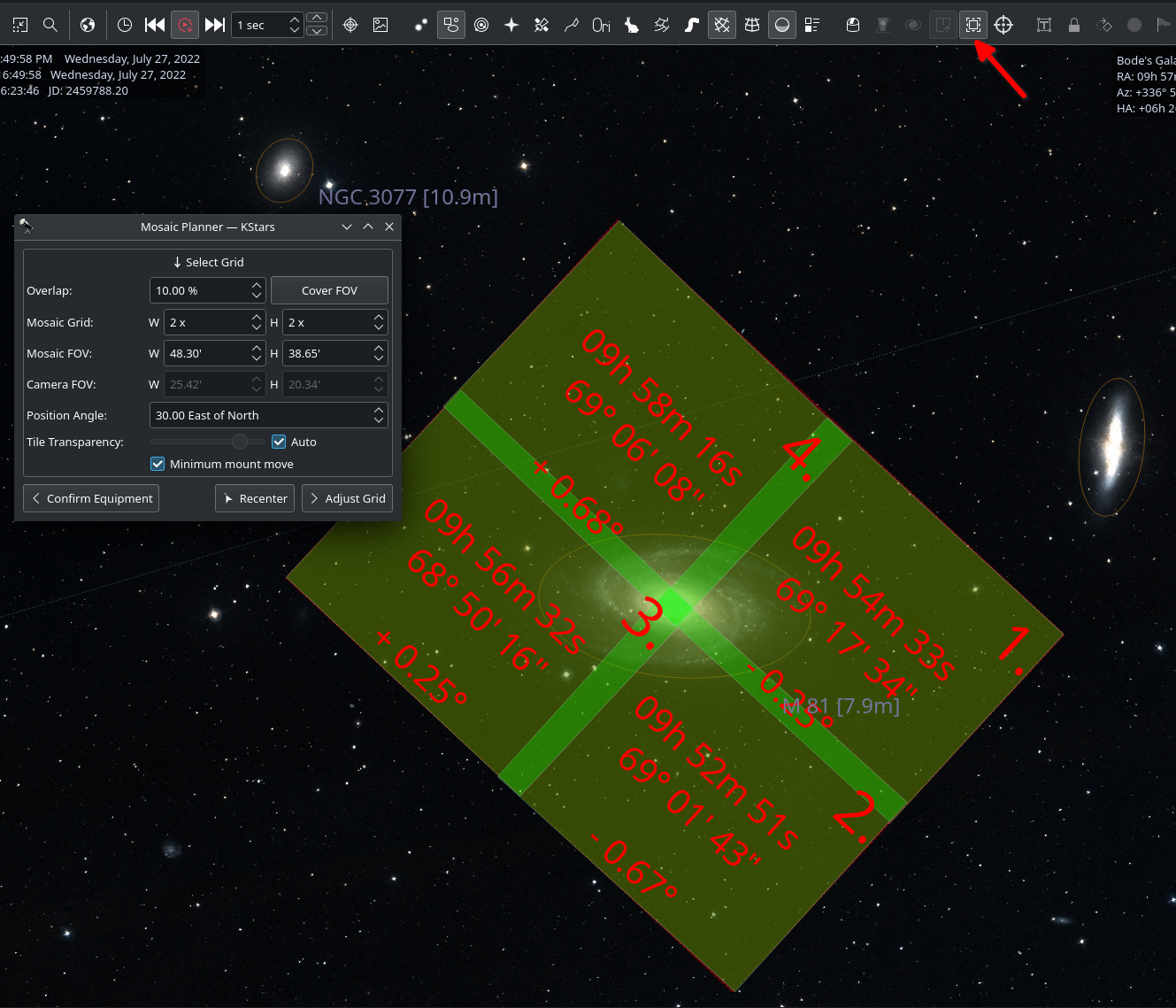
Les imatges amb un camp de gran abast, com ara les del Hubble, les galàxies i nebuloses són realment espantoses, i si bé es necessiten grans habilitats per a obtenir aquestes imatges i processar-les, molts noms reconeguts en el camp de l'astrofotografia empren equip que no són molt diferents del vostre o del meu. Ho emfatitzo enormement perquè alguns realment tenen equip impressionant i observatoris dedicats per valor de desenes dels milers de dòlars. No obstant això, molts aficionats poden obtenir imatges estel·lars amb un camp de gran abast combinant imatges més petites en un sol i gran mosaic.
Sovint estem limitats pel camp de visió de la càmera+telescopi (CDV). En augmentar el CDV mitjançant un reductor focal o un tub més curt, obtindrem una cobertura del cel més gran a costa de la resolució espacial. Alhora, molts dels objectius amb un camp de gran abast ocupen múltiples CDV a través del cel. Sense cap canvi en el vostre equip d'astrofotografia, és possible crear una superimatge en mosaic enganxada a partir de diverses imatges més petites. Hi ha dos passos principals per a aconseguir una superimatge en mosaic:
Captureu múltiples imatges que abastin l'objectiu amb certa superposició entre les imatges. La superposició és necessària per a permetre que el programari de processament alineï i uneixi les subimatges.
Processeu les imatges i enganxeu-les en una superimatge en mosaic.
El segon pas és gestionat per les aplicacions de processament de la imatge com PixInsight, entre d'altres, i no serà el tema de debat aquí. El primer pas es pot aconseguir al programador de l'Ekos, on aquest crearà un mosaic adequat per al vostre equip i d'acord amb el camp de visió desitjat. No només l'Ekos crea subfinestres en mosaic per al vostre objectiu, sinó que també construeix les tasques corresponents per a l'observatori, requerides per a capturar totes les imatges. Això facilita enormement la logística de capturar moltes imatges amb diferents filtres i calibratge de l'enquadrat en una àmplia àrea del cel.
El Planificador de mosaic al programador de l'Ekos crearà múltiples tasques del programador basant-se en un objectiu central. Per a commutar el planificador, feu clic al botó a la barra d'eines Programador de l'Ekos o de l'INDI del KStars tal com s'il·lustra a la captura de pantalla. El planificador dibuixa el plafó del mosaic directament al mapa celeste. Es recomana activar la superposició HiPS per a una experiència millor. El planificador està format per quatre etapes:
Confirma l'equip: l'Ekos intenta carregar la configuració de l'equip des de l'INDI. Si no funciona, haureu d'introduir la configuració de l'equip, inclosa la distància focal del telescopi, a més de les dimensions de l'amplada, l'alçada i els píxels de la càmera. Els paràmetres es desen per a sessions futures.
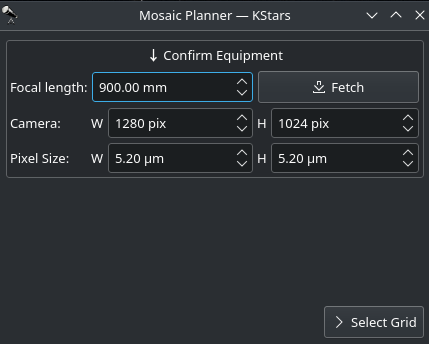
Ajusta la quadrícula: Seleccioneu la dimensió del plafó del mosaic i el percentatge de superposició. El plafó del mosaic s'actualitza en conseqüència en el mapa celeste. Ajusteu l'angle de posició perquè coincideixi amb l'orientació desitjada del mosaic al cel. Si l'angle de posició és diferent de l'orientació habitual de la càmera, és possible que hàgiu de girar la càmera manualment o mitjançant un rotor mecanitzat quan s'executin les tasques del programador. La transparència del mosaic es calcula automàticament de manera predeterminada, però es pot desactivar i ajustar manualment. Per a calcular el camp del mosaic a partir del nombre de tessel·les, feu clic al botó . El plafó del mosaic es pot centrar en el mapa celeste fent clic al botó .
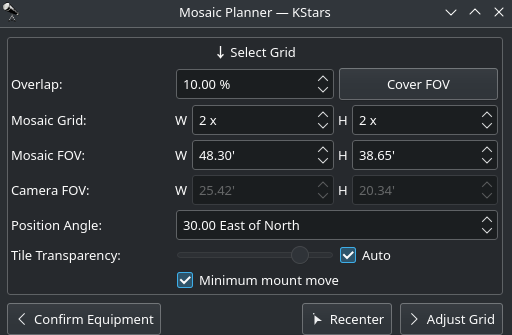
Una superposició gran farà més fàcil la costura de fotogrames durant el postprocessament, però requerirà més subfinestres per a cobrir l'extensió desitjada. Tanmateix, si ja coneixeu la quantitat mínima de subfotogrames, el vostre algorisme de rebuig s'utilitzarà durant el postprocessament, possiblement voldreu fer augmentar la superposició per a assolir aquesta quantitat a les àrees cobertes per múltiples subfinestres. Per exemple, una quadrícula en mosaic de 4x4 amb una superposició del 75% tindrà 16 subfotogrames que cobriran la intersecció central, el qual és suficient per al rebuig Sigma «winsorized». Tot i que la pila resultant no té la mateixa alçada en totes les parts del fotograma final, aquest mètode proporciona control sobre la relació senyal a soroll i permet proporcionar context al vostre objectiu mentre s'exposen un nombre relativament baix de captures.
El nombre gran dibuixat a la cantonada de cada subfinestra en la quadrícula representa l'ordre en què s'han capturat les subfinestres. L'elecció predeterminada en forma de S (oest-est i alternant moviments alts-baixos/baixos-alts), garanteix un moviment mínim de la muntura durant l'observació. Desmarqueu Moviment mínim de la muntura per a tornar als moviments oest-est/alts-baixos. Les coordenades de cada subfinestra es representen al seu centre com a graus, minuts i segons. Finalment, l'angle de cada subfinestra girarà des del centre del mosaic mostrant-se a la part inferior. Si el vostre camp de visió és gran o si el mosaic es troba a prop d'un pol celeste, observareu que les subfinestres representades començaran a rotar visiblement a causa de la seva posició horitzontal o d'una declinació alta. Utilitzeu la Superposició per a assegurar-vos que les subfinestres cobreixin correctament l'extensió desitjada del fotograma.
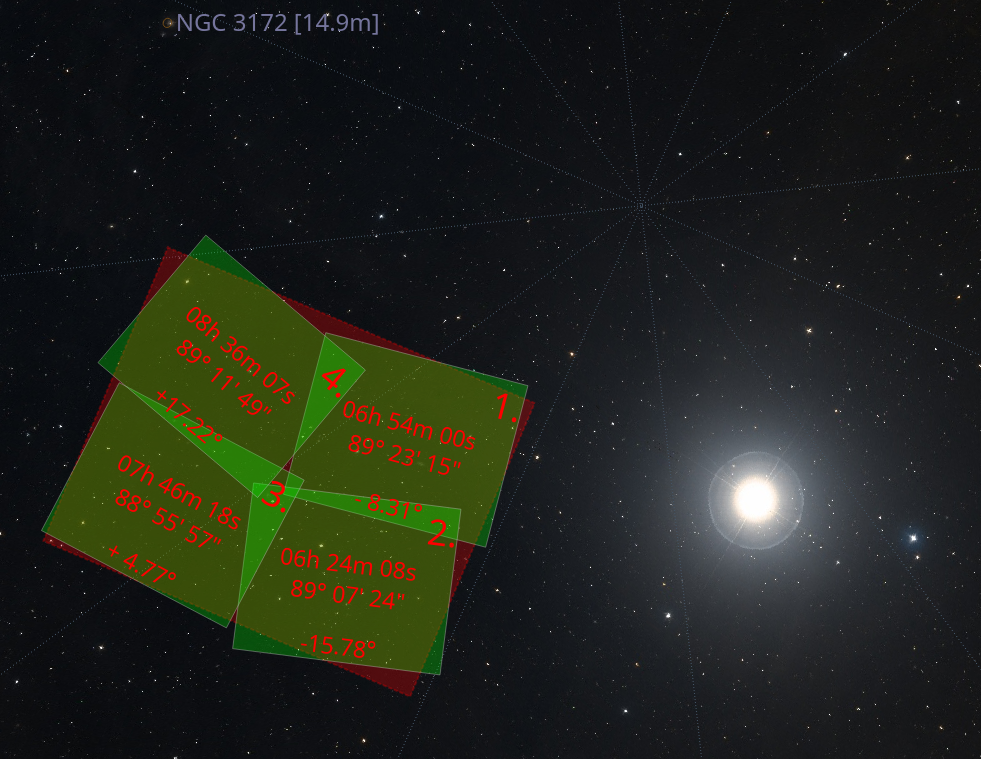
Ajusta la quadrícula: Ajusta el centre de la quadrícula introduint manualment el centre J2000 o arrossegant el centre del mosaic en el mapa celeste.
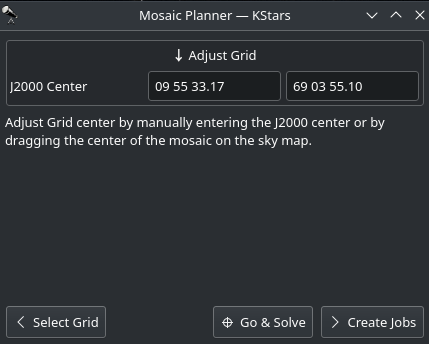
Crea tasques: El pas final és seleccionar el fitxer i el directori de seqüències per a emmagatzemar les imatges. El camp de destinació es podria omplir automàticament, però es pot canviar segons es desitgi. Seleccioneu els passos que cada tasca del programador haurà d'executar en seqüència (Seguiment -> Enfocament -> Alineació -> Guiatge -> Captura), i ajusteu la freqüència de les rutines d'alineació i enfocament automàtics que s'han d'executar durant l'operació de mosaic. Per exemple, si Alinea cada està establert a 2 tasques del programador, llavors la primera tasca executarà l'alineació d'astrometria, mentre que la segona tasca l'ometrà. Quan s'executa la tercera tasca, l'alineació es torna a realitzar i així successivament.
Si voleu que s'alternin les tasques diferents de tessel·les de mosaic, empleneu el nom del grup amb un identificador que compartiran totes les tasques de mosaic i seleccioneu una condició de compleció repetida.
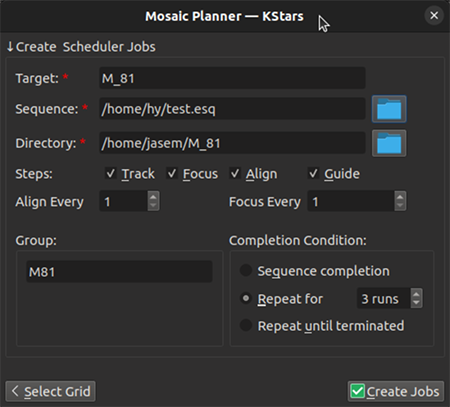
Feu clic a per a generar les tasques del programador de mosaic i afegir-les a la cua del programador. Podeu editar les tasques individualment, com a les tasques normals del programador.